 Themen
Themen
 word
word
 Vermittlung praktischer Word-Kenntnisse: Drei Möglichkeiten, Text zu Bildern hinzuzufügen
Vermittlung praktischer Word-Kenntnisse: Drei Möglichkeiten, Text zu Bildern hinzuzufügen
Vermittlung praktischer Word-Kenntnisse: Drei Möglichkeiten, Text zu Bildern hinzuzufügen
Im vorherigen Artikel „Praktisches Teilen von Word-Tipps: 2 Methoden zum Stapeln von Bildgrößen“ haben wir zwei Tipps für die Stapelverarbeitung von Bildgrößen gelernt. . Und heute sprechen wir darüber, wie man in Word Text zu Bildern hinzufügt. Schauen Sie sich die drei Methoden zum Hinzufügen von Text zu Word-Bildern an!

Kürzlich hat ein Freund eine Nachricht hinterlassen und gefragt: Wie füge ich Text zu einem Word-Bild hinzu?
Dieses Problem dürfte für viele unerfahrene Freunde bei ihrem täglichen Lernen und Arbeiten ein Problem sein. Bilder und Text in Word sind zwei separate Objekte. Aber manchmal, um das Bild besser zu veranschaulichen oder ein bestimmtes Grafikdesign durchzuführen, fügen wir dem Bild Text für das Layout hinzu. Wie fügt man dem Word-Bild also Text hinzu?
Heute werde ich Ihnen ein paar Techniken beibringen, mit denen Sie schnell Text in Bilder einbetten können. Beherrschen Sie die heutigen Inhalte und lösen Sie Ihre Probleme zu 100 %.
1. Verwenden Sie das Textfeld, um Text zu Word-Bildern hinzuzufügen.
Verwenden Sie das Textfeld, um beliebige Textinformationen hinzuzufügen, die Sie in das Bild einbetten möchten, und Sie können das Textfeld und das Textfeld ändern Formatieren Sie den Text nach Bedarf. Es gibt zwei Methoden:
Methode 1:
(1) Klicken Sie auf die Schaltfläche [Einfügen]-[Text]-[Textfeld], wählen Sie das Textfeld im Dropdown-Menü aus und zeichnen Sie dann ein Textfeld auf dem Bild.
(2) Geben Sie den Textinhalt in das Textfeld ein und legen Sie Schriftart und Textgröße fest.
(3) Legen Sie dann den Stil für das Textfeld und den Text in der Gruppe [Format]-[Formstil] oder [WordArt-Stil] fest. Dadurch wird der Text in das Bild eingebettet!
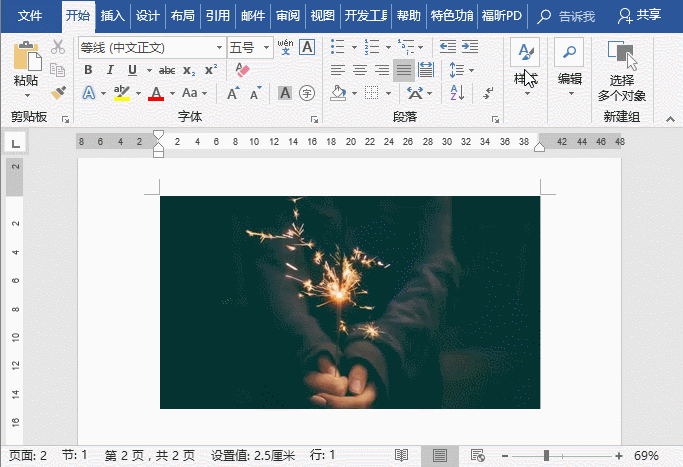
Methode 2:
(1) Fügen Sie zunächst ein Textfeld ein, geben Sie den Text ein und legen Sie das Format fest.
(2) Klicken Sie dann mit der rechten Maustaste auf das Textfeld und wählen Sie im Popup-Kontextmenü den Befehl „Form formatieren“.
(3) Öffnen Sie den Aufgabenbereich „Form formatieren“ und füllen Sie das Bild aus, wodurch auch der Effekt erzielt wird, dass Text in das Bild eingebettet wird.
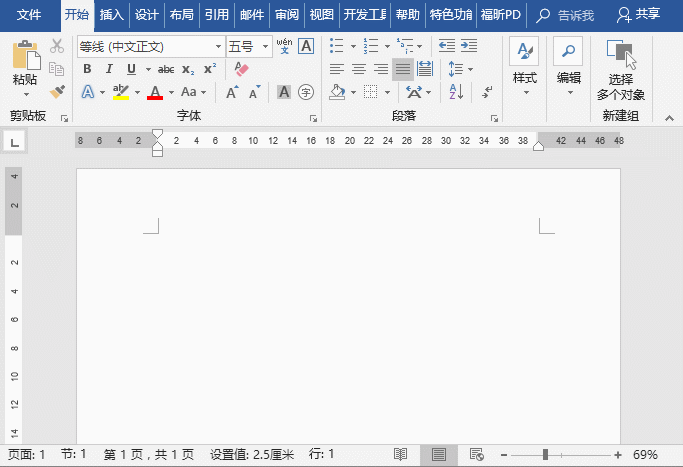
2. Verwenden Sie die Umbruchmethode von Bildern und Text, um Text zu Word-Bildern hinzuzufügen.
Durch Festlegen der „Umbruchmethode“ des Textes können Sie die Position von Bild und Text festlegen die Einbettung von Text in das Bild zu realisieren.
(1) Geben Sie zuerst den Text ein und fügen Sie dann das Bild ein.
(2) Doppelklicken Sie dann auf das Bild, klicken Sie auf die Schaltfläche [Formatieren]-[Anordnen] und wählen Sie im Popup-Menü die Option [Text umbrechen]-[Inline unter Text].
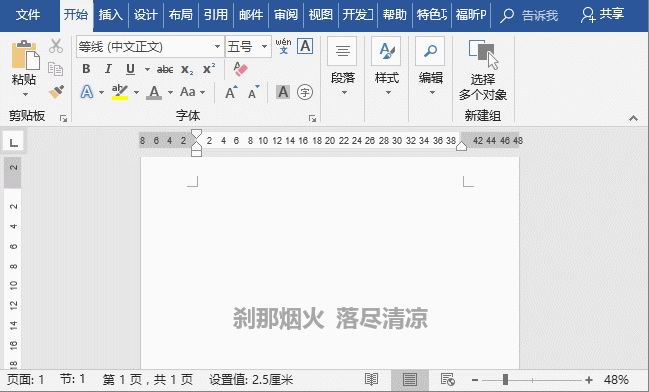
3. Füllen Sie das Bild für den Seitenhintergrund aus und fügen Sie Text zum Word-Bild hinzu
Einfach ausgedrückt, fügen Sie ein Bild als Hintergrund für die Seite ein und fügen Sie dann oben den entsprechenden Text hinzu, um dies zu erreichen Einbettung in den Bildtexteffekt.
(1) Klicken Sie auf die Schaltfläche [Design]-[Seitenhintergrund]-[Seitenfarbe] und wählen Sie „Seiteneffekt“ im Popup-Kontextmenü.
(2) Wählen Sie im geöffneten Dialogfeld die Registerkarte „Bild“, klicken Sie auf die Schaltfläche „Bild auswählen“ und wählen Sie dann das gewünschte Bild aus der Datei zum Einfügen aus.
(3) Klicken Sie auf die Schaltfläche „OK“, um zur Seite zurückzukehren und geben Sie oben den Text ein.
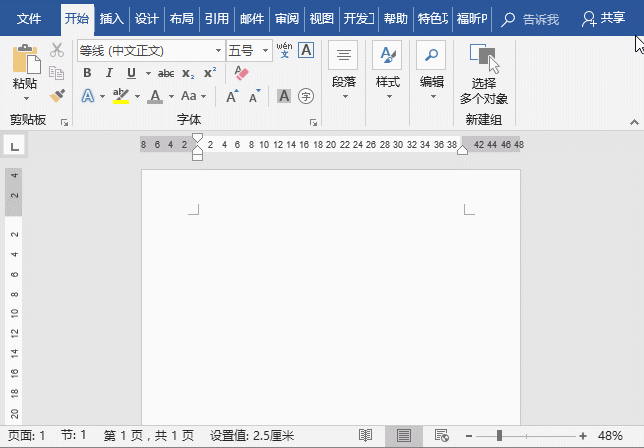
In diesem Artikel werden drei Methoden zum Hinzufügen von Text zu Word-Bildern vorgestellt. Haben Sie es gelernt?
Empfohlenes Tutorial: „Word-Tutorial“
Das obige ist der detaillierte Inhalt vonVermittlung praktischer Word-Kenntnisse: Drei Möglichkeiten, Text zu Bildern hinzuzufügen. Für weitere Informationen folgen Sie bitte anderen verwandten Artikeln auf der PHP chinesischen Website!

Heiße KI -Werkzeuge

Undresser.AI Undress
KI-gestützte App zum Erstellen realistischer Aktfotos

AI Clothes Remover
Online-KI-Tool zum Entfernen von Kleidung aus Fotos.

Undress AI Tool
Ausziehbilder kostenlos

Clothoff.io
KI-Kleiderentferner

AI Hentai Generator
Erstellen Sie kostenlos Ai Hentai.

Heißer Artikel

Heiße Werkzeuge

Notepad++7.3.1
Einfach zu bedienender und kostenloser Code-Editor

SublimeText3 chinesische Version
Chinesische Version, sehr einfach zu bedienen

Senden Sie Studio 13.0.1
Leistungsstarke integrierte PHP-Entwicklungsumgebung

Dreamweaver CS6
Visuelle Webentwicklungstools

SublimeText3 Mac-Version
Codebearbeitungssoftware auf Gottesniveau (SublimeText3)

Heiße Themen
 1359
1359
 52
52
 So deaktivieren Sie den automatischen Zeilenumbruch in Word
Mar 19, 2024 pm 10:16 PM
So deaktivieren Sie den automatischen Zeilenumbruch in Word
Mar 19, 2024 pm 10:16 PM
Beim Bearbeiten von Inhalten in einem Word-Dokument werden Zeilen möglicherweise automatisch umgebrochen. Wenn zu diesem Zeitpunkt keine Anpassung vorgenommen wird, hat dies große Auswirkungen auf unsere Bearbeitung und bereitet den Leuten große Kopfschmerzen. Tatsächlich handelt es sich um ein Problem mit dem Lineal. Im Folgenden werde ich die Lösung zum Aufheben des automatischen Zeilenumbruchs in Word vorstellen. Nachdem Sie ein Word-Dokument geöffnet und Text eingegeben haben, springt der Text beim Kopieren und Einfügen möglicherweise in eine neue Zeile. In diesem Fall müssen Sie die Einstellungen anpassen, um dieses Problem zu lösen. 2. Um dieses Problem zu lösen, müssen wir zunächst die Ursache dieses Problems kennen. Zu diesem Zeitpunkt klicken wir in der Symbolleiste auf „Ansicht“. 3. Klicken Sie dann unten auf die Option „Lineal“. 4. Zu diesem Zeitpunkt werden wir feststellen, dass über dem Dokument ein Lineal mit mehreren konischen Markierungen darauf erscheint.
 Ausführliche Erklärung zur Anzeige des Lineals in Word und zur Bedienung des Lineals!
Mar 20, 2024 am 10:46 AM
Ausführliche Erklärung zur Anzeige des Lineals in Word und zur Bedienung des Lineals!
Mar 20, 2024 am 10:46 AM
Wenn wir Word verwenden, verwenden wir oft Lineale, um den Inhalt schöner zu bearbeiten. Sie sollten wissen, dass zu den Linealen in Word horizontale und vertikale Lineale gehören, mit denen Sie die Seitenränder, Absatzeinzüge, Tabulatoren usw. des Dokuments anzeigen und anpassen können. Wie zeigt man also das Lineal in Word an? Als Nächstes zeige ich Ihnen, wie Sie die Linealanzeige einstellen. Studierende in Not sollten es schnell abholen! Die Schritte sind wie folgt: 1. Zuerst müssen wir das Word-Lineal aufrufen. Das Standard-Word-Dokument zeigt das Word-Lineal nicht an. Wir müssen nur auf die Schaltfläche [Ansicht] in Word klicken. 2. Dann finden wir die Option [Lineal] und überprüfen sie. Auf diese Weise können wir das Wortlineal anpassen! ja oder nein
 So fügen Sie einem Word-Dokument eine handschriftliche Unterschrift hinzu
Mar 20, 2024 pm 08:56 PM
So fügen Sie einem Word-Dokument eine handschriftliche Unterschrift hinzu
Mar 20, 2024 pm 08:56 PM
Word-Dokumente sind aufgrund ihrer leistungsstarken Funktionen weit verbreitet und können nicht nur verschiedene Formate wie Bilder und Tabellen usw. in Word einfügen, sondern für die Integrität und Authentizität der Dateien erfordern viele Dateien am Ende eine manuelle Signatur des Dokuments. Es klingt wie folgt: Wie löst man komplexe Probleme? Heute werde ich Ihnen beibringen, wie man einem Word-Dokument eine handschriftliche Unterschrift hinzufügt. Scannen oder fotografieren Sie die handschriftliche Unterschrift mit einem Scanner, einer Kamera oder einem Mobiltelefon und nehmen Sie dann mit PS oder einer anderen Bildbearbeitungssoftware den erforderlichen Zuschnitt am Bild vor. 2. Wählen Sie „Einfügen – Bild – Aus Datei“ im Word-Dokument an der Stelle, an der Sie die handschriftliche Unterschrift einfügen möchten, und wählen Sie die zugeschnittene handschriftliche Unterschrift aus. 3. Doppelklicken Sie auf das Bild der handschriftlichen Unterschrift (oder klicken Sie mit der rechten Maustaste auf das Bild und wählen Sie „Bildformat festlegen“). Daraufhin wird „Bildformat festlegen“ angezeigt.
 So legen Sie Seitenränder für Word fest
Mar 19, 2024 pm 10:00 PM
So legen Sie Seitenränder für Word fest
Mar 19, 2024 pm 10:00 PM
Unter den Bürosoftwares ist Word eine unserer am häufigsten verwendeten Software. Die von uns erstellten Textdokumente müssen bei Bedarf in Papierform eingereicht werden. Vor dem Drucken muss das Layout festgelegt werden . bessere Ergebnisse erzielen. Die Frage ist also: Wie legt man Seitenränder in Word fest? Wir haben spezifische Kurserklärungen, die Ihnen helfen, Ihre Zweifel auszuräumen. 1. Öffnen oder erstellen Sie ein neues Word-Dokument und klicken Sie in der Menüleiste auf das Menü „Seitenlayout“. 2. Klicken Sie auf die Schaltfläche „Ränder“ der Option „Seite einrichten“. 3. Wählen Sie in der Liste einen häufig verwendeten Seitenrand aus. 4. Wenn in der Liste keine passenden Ränder vorhanden sind, klicken Sie auf „Benutzerdefinierte Ränder“. 5. Das Dialogfeld „Seite einrichten“ wird angezeigt. Geben Sie jeweils die Option „Ränder“ ein.
 Wo ist die Schattierungseinstellung in Word?
Mar 20, 2024 am 08:16 AM
Wo ist die Schattierungseinstellung in Word?
Mar 20, 2024 am 08:16 AM
Wir verwenden oft Word für Büroarbeiten, aber wissen Sie, wo sich die Schattierungseinstellungen in Word befinden? Heute werde ich Ihnen die spezifischen Operationsschritte mitteilen, schauen Sie sich das an, Freunde! 1. Öffnen Sie zunächst das Word-Dokument, wählen Sie einen Absatz mit Textabsatzinformationen aus, der mit einer Schattierung hinzugefügt werden soll, klicken Sie dann auf die Schaltfläche [Start] in der Symbolleiste, suchen Sie den Absatzbereich und klicken Sie auf die Dropdown-Schaltfläche rechts (wie im roten Kreis in der Abbildung unten dargestellt) ). 2. Nachdem Sie auf die Dropdown-Box-Schaltfläche geklickt haben, klicken Sie in den Optionen des Popup-Menüs auf die Option [Rand und Schattierung] (wie im roten Kreis in der Abbildung unten dargestellt). 3. Klicken Sie im Popup-Dialogfeld [Rand und Schattierung] auf die Option [Schattierung] (wie im roten Kreis in der Abbildung unten dargestellt). 4. Wählen Sie in der gefüllten Spalte eine Farbe aus
 So zeichnen Sie eine gepunktete Linie in Word
Mar 19, 2024 pm 10:25 PM
So zeichnen Sie eine gepunktete Linie in Word
Mar 19, 2024 pm 10:25 PM
Word ist eine Software, die wir häufig in unserem Büro verwenden. Sie verfügt über viele Funktionen, die uns die Arbeit erleichtern können. Bei einem großen Artikel können wir beispielsweise die darin enthaltene Suchfunktion verwenden, um herauszufinden, dass ein bestimmtes Wort im Volltext falsch ist , damit wir es direkt ersetzen können. Wenn Sie das Dokument an Ihre Vorgesetzten senden, können Sie das Dokument verschönern, damit es besser aussieht usw. Nachfolgend wird Ihnen der Herausgeber die Schritte zum Zeichnen mitteilen Gepunktete Linie in Word. Lasst uns gemeinsam lernen! 1. Zuerst öffnen wir das Word-Dokument auf dem Computer, wie in der Abbildung unten gezeigt: 2. Geben Sie dann eine Textzeichenfolge in das Dokument ein, wie im roten Kreis in der Abbildung unten gezeigt: 3. Drücken Sie anschließend und Halten Sie [Strg+A] gedrückt. Wählen Sie den gesamten Text aus, wie im roten Kreis in der Abbildung unten dargestellt: 4. Klicken Sie oben in der Menüleiste auf [Start].
 Spezifische Schritte zum Löschen des Abwärtspfeils in Word!
Mar 19, 2024 pm 08:50 PM
Spezifische Schritte zum Löschen des Abwärtspfeils in Word!
Mar 19, 2024 pm 08:50 PM
Wenn Sie im Büroalltag einen Text von einer Website kopieren und direkt in Word einfügen, sehen Sie häufig einen [Abwärtspfeil], der durch Auswählen gelöscht werden kann, wenn es jedoch zu viele sind solche Symbole. Gibt es also eine schnelle Möglichkeit, alle Pfeile zu löschen? Deshalb werde ich Ihnen heute die spezifischen Schritte zum Löschen des Abwärtspfeils in Word mitteilen! Zunächst einmal steht der [Abwärtspfeil] in Word tatsächlich für [Manueller Zeilenumbruch]. Wir können alle [Abwärtspfeile] durch [Absatzmarkierung]-Symbole ersetzen, wie in der Abbildung unten gezeigt. 2. Dann wählen wir die Option [Suchen und Ersetzen] in der Menüleiste (wie im roten Kreis in der Abbildung unten dargestellt). 3. Klicken Sie dann auf den Befehl [Ersetzen]. Es erscheint ein Popup-Fenster. Klicken Sie auf [Sondersymbole].
 So sortieren Sie Wortseriennummern automatisch
Mar 20, 2024 pm 09:20 PM
So sortieren Sie Wortseriennummern automatisch
Mar 20, 2024 pm 09:20 PM
Wenn es in Word viele Inhalte gibt, ist es für uns unmöglich, jedes Kapitel einzeln zu schreiben. Der Vorgang ist einfach und bequem. Freunde, die nicht wissen, wie man die Bar bedient, kommen und lernen es! 1. Zuerst öffnen wir das zu bearbeitende Dokument auf dem Computer, wie in der Abbildung unten gezeigt: 2. Wählen Sie nach dem Öffnen des Dokuments den Text aus, der automatisch sortiert werden soll. Wählen Sie in diesem Beispiel [Kapitel 1] und [. Kapitel 2] und halten Sie die Strg-Taste gedrückt, indem Sie nach der Auswahl mit der Maus auf das [Start]-Menü von Word klicken, wie im roten Kreis in der Abbildung unten dargestellt: 3. Klicken Sie auf das kleine Dreieckssymbol rechts neben der Nummer in der [Absatz]-Symbolleiste und klicken Sie auf das Popup-Menü. Der Seriennummerntyp, der ausgewählt werden muss, ist unten dargestellt, wobei der rote Pfeil darauf zeigt.



